Τι πρέπει να κάνετε, αν δεν λειτουργεί το τροφοδοτικό ή ο φορτιστής του Surface
Applies To
Surface Devices SurfaceΗ λυχνία LED θα πρέπει να είναι αναμμένη όταν ο ακροδέκτης τροφοδοσίας είναι συνδεδεμένος στο Surface σας.
|
Όταν η λυχνία είναι |
Αυτό σημαίνει ότι |
|
Σβηστή |
Βεβαιωθείτε ότι ο ακροδέκτης είναι συνδεδεμένος με ασφάλεια στη συσκευή και, στη συνέχεια, δοκιμάστε να συνδέσετε το τροφοδοτικό σε μια άλλη πρίζα. Αν η λυχνία LED είναι ακόμα σβηστες, ακολουθήστε τα παρακάτω βήματα. |
|
Αναβοσβήνει ή αναβοσβήνει με λευκό χρώμα |
Αποσυνδέστε τον ακροδέκτη τροφοδοσίας από το Surface και ελέγξτε για φθορές ή υπολείμματα που θα μπορούσαν να προκαλέσουν εσφαλμένη σύνδεση. Αν η λυχνία συνεχίζει να αναβοσβήνει, ακολουθήστε τα παρακάτω βήματα. |
|
Σταθερά αναμμένη με λευκό χρώμα |
Αν η λυχνία του ακροδέκτη τροφοδοσίας είναι αναμμένη, αλλά εξακολουθείτε να αντιμετωπίζετε πρόβλημα, μεταβείτε στο θέμα Η μπαταρία του Surface δεν φορτίζεται ή το Surface δεν λειτουργεί με μπαταρία. Αν το Surface δεν ενεργοποιείται ή δεν εκκινείται, μεταβείτε στο θέμα Το Surface δεν ενεργοποιείται ή δεν εκκινείται. |
Αν η λυχνία LED στον φορτιστή του Surface αναβοσβήνει ή είναι σβηστή, δείτε τι μπορείτε να κάνετε:
-
Ελέγξτε τα καλώδια και επαναφέρετε την μονάδα τροφοδοσίας: Αποσυνδέστε τον φορτιστή από το Surface, αποσυνδέστε το καλώδιο τροφοδοσίας από την πρίζα ρεύματος στον τοίχο και, στη συνέχεια, αποσυνδέστε τυχόν αξεσουάρ USB.
Περιμένετε τουλάχιστον 10 δευτερόλεπτα. Με αυτόν τον τρόπο, ο φορτιστής έχει χρόνο για επαναφορά.
Στη συνέχεια, καθαρίστε τη γραμμή σύνδεσης με ένα μαλακό, στεγνό πανί χωρίς χνούδι και ελέγξτε για τυχόν ζημιές. (Αντικαταστήστε τα κατεστραμμένα καλώδια.) Συνδέστε ξανά το φορτιστή στην πρίζα και το Surface.
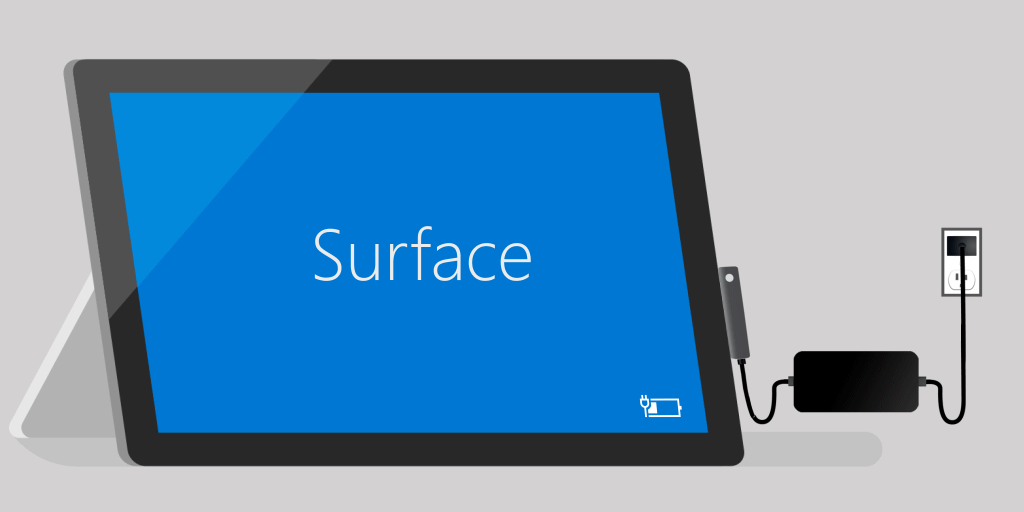
-
Σύνδεση με τον άλλο τρόπο: Αναστρέψτε το βύσμα στο φορτιστή κατά 180 μοίρες και, στη συνέχεια, ελέγξτε αν η λυχνία LED ανάβει και προσδιορίστε αν το Surface θα αρχίσει να φορτίζει ξανά.
-
Δοκιμάστε μια διαφορετική πηγή τροφοδοσίας: Συνδέστε το φορτιστή σε διαφορετική πρίζα, προστατευτικό υπέρτασης ή πολύπριζο.
-
Αν χρησιμοποιείτε Surface Dock: Αν η μπαταρία της συσκευής Surface είναι κενή, φορτίστε την πρώτα χρησιμοποιώντας το τροφοδοτικό που σχεδιάστηκε για το Surface. Στη συνέχεια, προσπαθήστε να το φορτίσετε ξανά με το Surface Dock.
-
Δοκιμάστε να χρησιμοποιήσετε άλλο τροφοδοτικό Surface ή φορτιστή USB-C PD: Αν έχετε άλλο διαθέσιμο τροφοδοτικό Surface, δοκιμάστε να το χρησιμοποιήσετε για να φορτίσετε το Surface. Αν το Surface διαθέτει θύρα USB-C, δοκιμάστε να χρησιμοποιήσετε φορτιστή USB-C PD. Αν λειτουργούν ή αν δεν έχετε άλλο τροφοδοτικό Surface ή φορτιστή USB-C PD, ξεκινήστε μια παραγγελία επισκευής για το τροφοδοτικό σας. Διαφορετικά, ξεκινήστε μια παραγγελία επισκευής για το Surface.
Αν το τροφοδοτικό ή ο φορτιστής του Surface εξακολουθεί να μην λειτουργεί, υποβάλετε μια παραγγελία επισκευής
Υπάρχει ένα τελευταίο βήμα που μπορείτε να κάνετε.
Εάν αυτά τα βήματα δεν επιλύσουν το πρόβλημα, αντικαταστήστε την παροχή ενέργειας. Μεταβείτε στην τοποθεσία Συντήρηση και επιδιόρθωση συσκευών, εγγραφείτε και, στη συνέχεια, επιλέξτε το Surface σας για να ξεκινήσετε μια παραγγελία συντήρησης.
Σημείωση: Εάν το Surface σας είναι επαγγελματική συσκευή (που ανήκει σε έναν οργανισμό), ανατρέξτε στις Επιλογές υπηρεσίας Surface για επιχειρήσεις και εκπαιδευτικά ιδρύματα.












